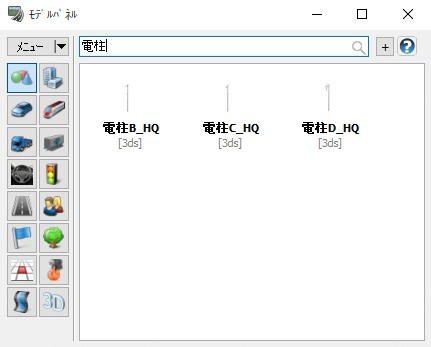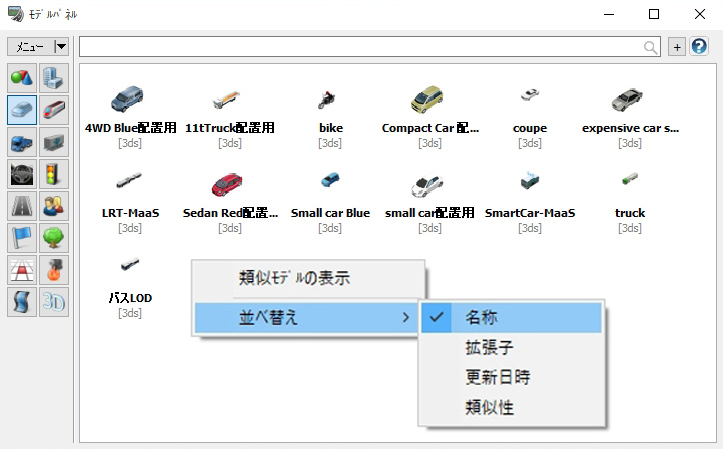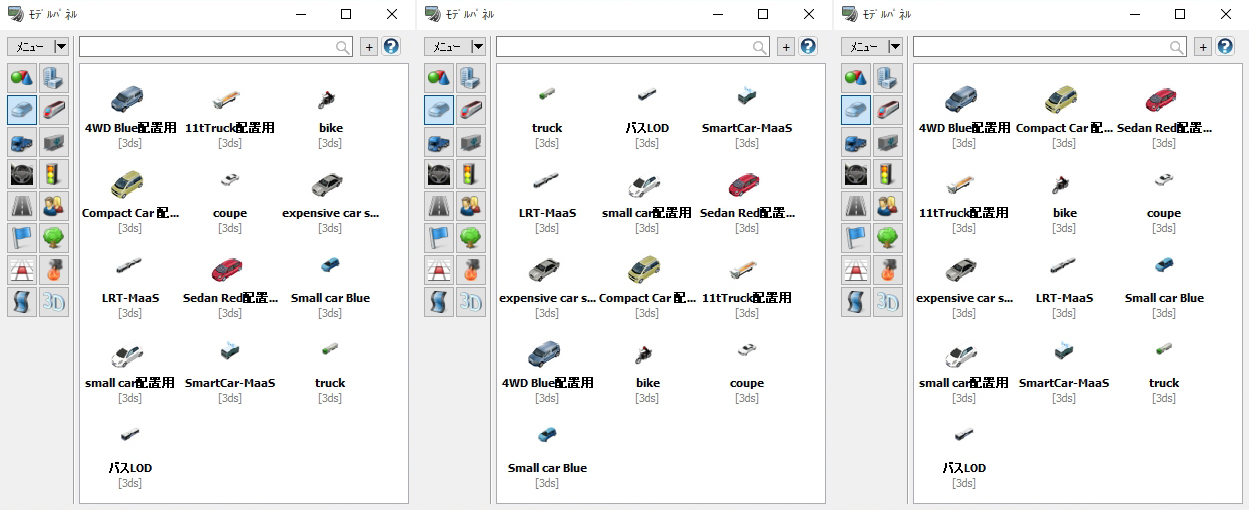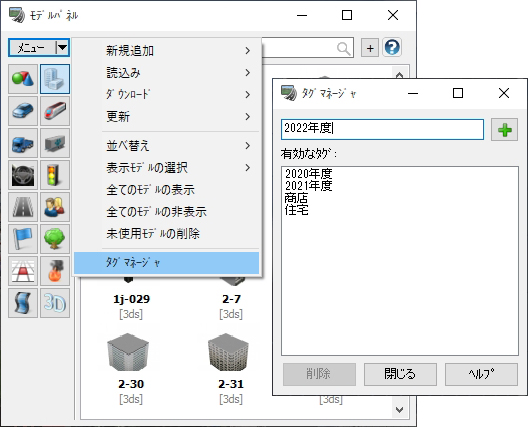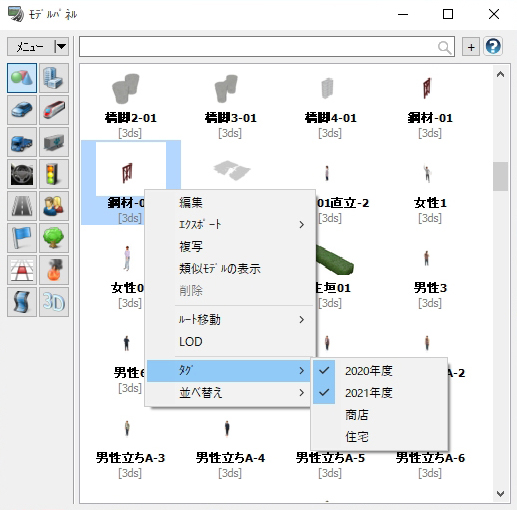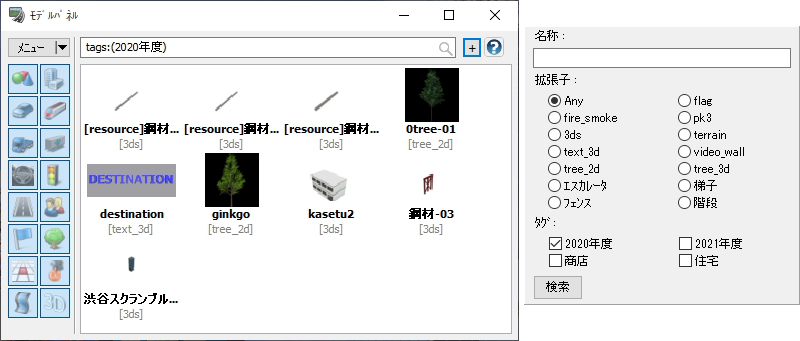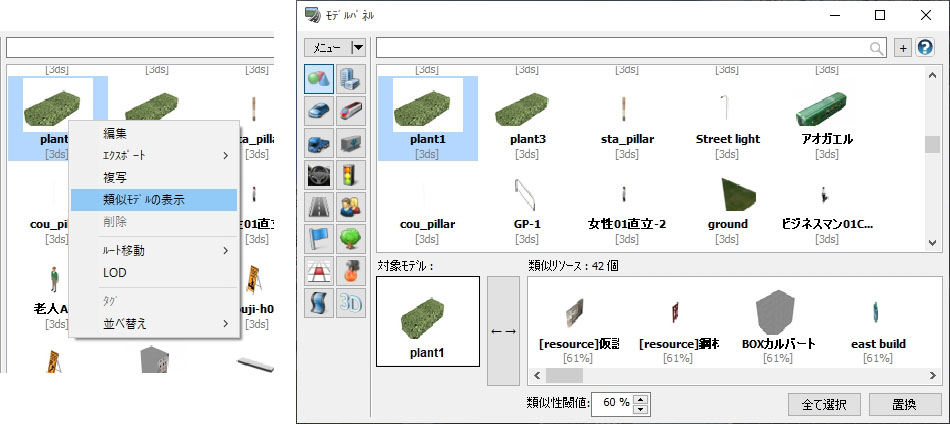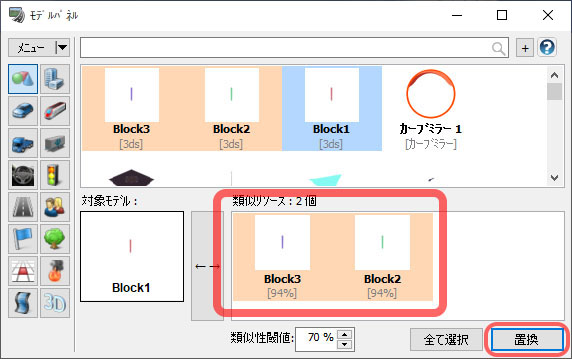| Support Topics | ||
| サポートトピックス・ UC-win/Road | ||
|
||
|
UC-win/Roadのライブラリ(モデルパネル)機能は、規模の大きいVRデータで作業を行う際に便利です。ここでは、モデルの管理などで役立つ機能をいくつか紹介します。 検索機能 モデルパネル画面の上部に検索欄があり、名称を入力することで表示される3Dモデル等の素材を絞り込むことができます。登録されているモデル数が多い場合や、似たモデルが多数登録されている場合などに、絞り込みを行うことで目的のモデルを簡単に見つけることができます。左のアイコンをクリックしてモデルタイプを指定することで、さらに絞り込むこともできます。また、検索欄の右側にある「+」ボタンを押すことで検索オプションを開くことができ、ここでも同様に検索するモデルのタイプを指定することができるほか、後述するタグの機能によって使いやすく絞り込むこともできます。検索できるモデルは3Dモデル以外にも樹木やキャラクタなど多岐にわたります。 並べ替え モデルパネル内の表示順は、初期状態ではモデルの名称順となります。しかし、ダウンロードした場合や外部から読み込んだモデルなど具体的な名称がはっきりしない場合は登録順に並べたほうが便利な場合もあり、そのような場合などは並べ替え機能を使用すると便利です。並べ替えを行う場合はモデル一覧画面で右クリックし、「並べ替え」を選択します。並べ替えは、名称、拡張子、更新日時、類似性の4種類から選ぶことができます。登録された順番で並べ替えたい場合は更新日時を選択してください。 タグ付けと、タグによる検索 モデルパネル内に表示されるモデルに対して、タグを追加することができます。タグを付けることによって、モデルの絞り込みを行う際にタイプごとの分類よりもさらに細かい分類を独自に作成することができます。この機能を使用すると、例えば建物モデルに対して住宅や商店など用途ごとの分類を作成したり、作業工程の表現を行う場合などに工程や時期ごとにモデルを分類するといった使い方ができます。 設定するには、まずタグの作成を行います。モデルパネルのメニューで「タグマネージャ」を選択し、タグの名称を入力して「+」ボタンを押すと、有効なタグとして追加されます。次に、タグを各モデルに割り当てます。割り当てるモデルのサムネイルを右クリックし、「タグ」の項目で一覧から割り当てるタグを選択します。1つのモデルに対して複数のタグを割り当てることもできます。 タグを割り当てたモデルは、検索欄での絞り込みが可能となります。検索欄の右側の「+」ボタンをクリックすると、検索オプションの下側に「タグ」という欄が追加されているので、そこで絞り込むタグを選択することができます。例えば図6は、建物や仮設工、樹木、3Dテキストといった様々なタイプのモデルに対して同一のタグを割り当てた場合の絞り込み結果です。このように、タグを割り当てることによってモデルのタイプに関係なく分類や関連付けを行うことができ、モデルを探す手間を減らすことができます。 類似性モデルの検索と一斉置き換え これは、特定のモデルに対して似た構造を持つモデルのリストアップや配置済みモデルの置き換えを行う機能です。モデルの一覧でモデルを右クリックし、「類似モデルの表示」をクリックすると、モデルパネル下部に類似性の高いモデルのリストが表示されます。類似性閾値の値を大きくしていくと、より類似度が高いものに絞り込まれていきます。 類似性モデルの表示機能で、配置済みのモデルを別のモデルに置き換えることができます。右側の類似リソースに表示されたモデルを選択して「置換」を押すと、類似リソースで選択されたモデルが「対象モデル」に置き換わります(対象モデルのほうを置き換えるものではないので注意)。同じモデルを複数配置している場合は、配置されている全てのモデルが置き換えられるので、大量に配置されているモデルを一斉に差し替えたい場合は、この操作を行うことにより短時間で差し替えが可能です。また、類似リソースのモデルはCtrlで複数選択可能なので、図9のように複数種類のモデルを1種類のモデルに統合することもできます。 |